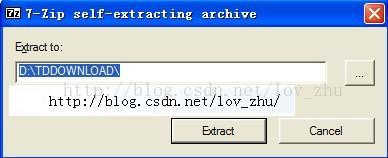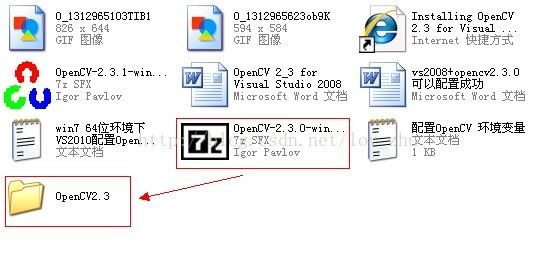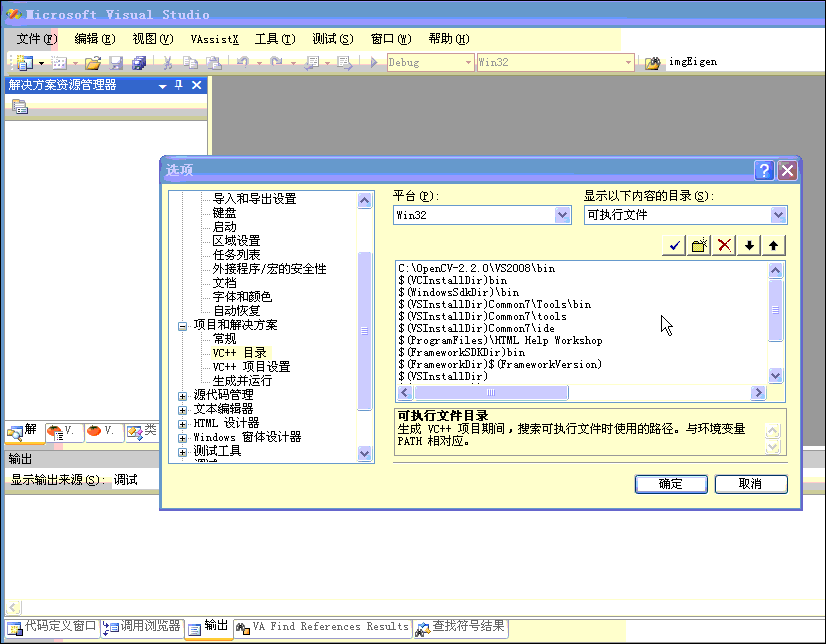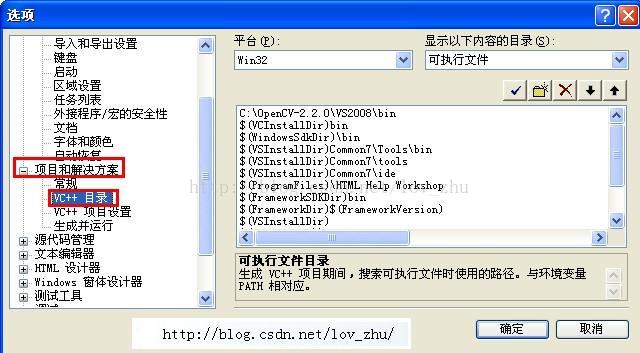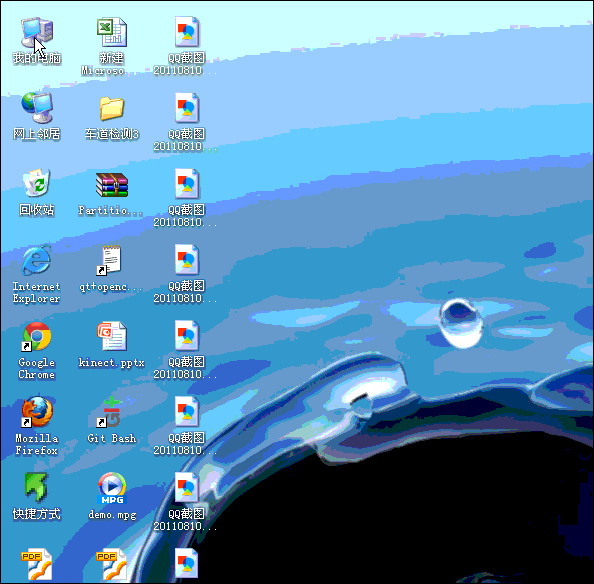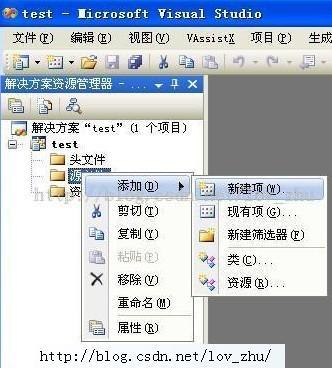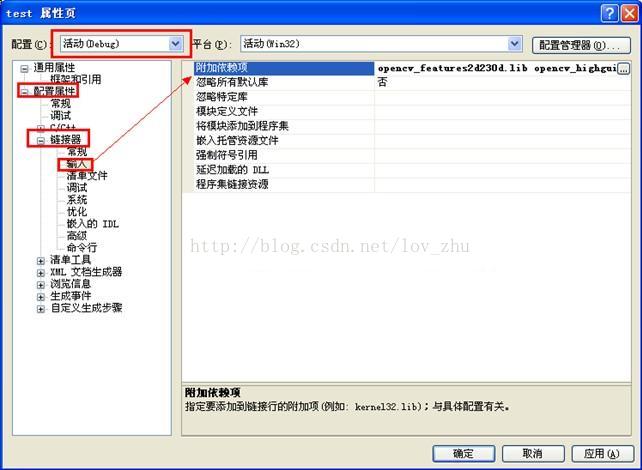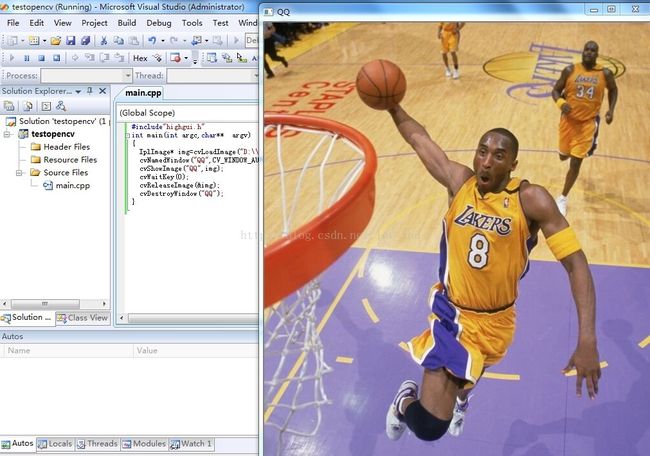windows xp下vs2008 安装opencv2.3 ,开发环境搭建 .
how to install opencv2.3 for visual studio 2008.
win7和XP系统中,32位 都能够配置成功
环境变量:
D:\Program Files\OpenCV2.3.1\build\x86\vc10\bin;D:\Program Files\OpenCV2.3\build\x86\vc9\bin
(当你把2010和2.3.1一起配置时,环境变量这样设置)
http://blog.csdn.net/lov_zhu/article/details/7695867。
1.下载 OpenCV-2.3.0-win-superpack.exe,
下载地址: http://sourceforge.net/projects/opencvlibrary/files/opencv-win/2.3/
如果下载不了,那点击这里转到opencv中文网,http://www.opencv.org.cn/index.php/Download。
这看似是一个可执行文件,实质上是一个自解压的压缩包而已
有图有真相。(见下图)

双击,以后出现类似这样的图,本质上是解压而已,解压到哪里随你便,默认就可以了。下图:
解压完毕以后,见下图:
把opencv2.3这个文件夹复制(剪切也行)到C盘根目录项下,见下图:
2.配置vs2008
2.1添加包含文件。include file
打开vs2008,进行配置。
在“包含文件”下添加以下两个路径:
C:\OpenCV2.3\opencv\include\opencv
C:\OpenCV2.3\build\include
OpenCV2.3安装在D:\Program Files\OpenCV2.3\
D:\Program Files\OpenCV2.3\opencv\include\opencv
可以参考下面的动画:
2.2 添加库文件,library file
步骤类似2.1就是添加的地方和添加的内容不太一样。
“库文件”下添加
C:\OpenCV2.3\build\x86\vc9\lib
详情见下图。
注意:这一步做完以后是要重启的(或者至少要注销电脑一下),不然下一步的demo里面就会提示找不到***.dlll)!!!!!!
3.配置环境变量
在系统变量中添加,
C:\OpenCV2.3\build\x86\vc9\bin
不会的同学看下面的动画。
4 实战,写一个demo看看是不是安装成功。
至此,工程已经建好,下面添加源文件,方法如下,我都觉得太那个什么了,好吧,写!!
添加文件完毕以后,下面就是要添加链接文件,这可是重头戏哈,集中精神!!!
debug版本的配置,在“附加依赖库”中添加以下内容,复制 粘贴即可!
opencv_features2d230d.lib opencv_highgui230d.lib opencv_core230d.lib opencv_imgproc230d.lib opencv_ml230d.lib opencv_objdetect230d.lib opencv_video230d.lib opencv_contrib230d.lib opencv_calib3d230d.lib
release版本的配置,在“附加依赖库”中添加以下内容,复制 粘贴即可!
opencv_features2d230.lib opencv_highgui230.lib opencv_core230.lib opencv_imgproc230.lib opencv_ml230.lib opencv_objdetect230.lib opencv_video230.lib opencv_contrib230.lib opencv_calib3d230.lib
8888
下面就是在main.cpp中添加以下内容:
调试程序:
#include"highgui.h"
int main(int argc,char** argv)
{
IplImage* img=cvLoadImage("D:\\2.jpg");//把这个地址改成这样就能够打开了
cvNamedWindow("QQ",CV_WINDOW_AUTOSIZE);
cvShowImage("QQ",img);
cvWaitKey(0);
cvReleaseImage(&img);
cvDestroyWindow("QQ");
}